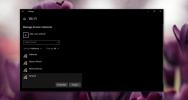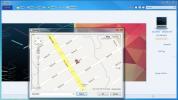Hvordan laste ned spesifikke Windows 10-oppdateringer
Microsoft slipper regelmessig oppdateringer for Windows 10. Du vil få stabilitets-, driver- og sikkerhetsoppdateringer, i tillegg til definisjonoppdateringer for Windows Defense og sporadiske oppdateringer. Funksjonens oppdateringer er en halvårlig ting, men disse andre oppdateringene er nødvendige. Noen ganger nekter de imidlertid å laste ned og / eller installere. Windows-oppdateringer vil oppdage oppdateringen, men klarer ikke å laste den ned, eller en nedlastet oppdatering vil ikke installere. Slik kan du laste ned spesifikke Windows 10-oppdateringer og installere dem.
Last ned spesifikke Windows 10-oppdateringer
nedlasting de wumgr app. Det er en åpen kildekode-app tilgjengelig på Github. Siden denne appen installerer oppdateringer, trenger du administratorrettigheter for å kjøre den.
Kjør appen, og som standard viser den deg en liste over alle oppdateringene som for øyeblikket er installert på systemet ditt.

Hvis du vil se etter nye oppdateringer, klikker du på oppdateringsknappen. Den vil se etter og liste over alle de nye oppdateringene som er tilgjengelige.

Du kan velge oppdateringene du vil installere. Du kan bare laste ned oppdateringen og installere den senere, eller du kan laste ned og installere den. Den første knappen som er indikert på skjermdumpen nedenfor, laster ned oppdateringen, og den andre installerer den.
Du kan også bruke appen til å skjule oppdateringer, og få lenken til dem. Denne appen kommer ikke til å hente oppdateringer fra et tredjeparts arkiv. Alle oppdateringene som Windows 10 gir ut, kan lastes ned direkte fra nettstedet. Den virkelige utfordringen er å finne dem og wumgr gjør det enklere. Hvis du ikke vil bruke appen til å laste ned Windows 10-oppdateringer, kan du bruke den til å finne den direkte lenken og laste den ned via nettleseren din.

wumgr har andre funksjoner i tillegg til å kunne laste ned spesifikke Windows 10-oppdateringer. Du kan også bruke den til å endre hvordan du mottar Windows 10-oppdateringer. Nederst til venstre har appen to faner; Alternativer og automatisk oppdatering. Fanen Auto Update er der du kan deaktivere autooppdateringer for Windows 10, og deaktiver oppdateringer for Windows Store-oppdateringer.
Det kan også slette installerte oppdateringer, noe som er nyttig hvis du ved en feiltakelse har installert en oppdatering som forårsaker problemer. Du kan også skjule den problematiske oppdateringen. Hvis du synes Windows-oppdateringer er mindre enn imponerende, kan du omgå det og bruke denne appen til å administrere oppdateringene dine.
Det er lurt å utsette oppdateringer fra Innstillinger-appen hvis du har tenkt å bruke wumgr til å laste ned og installere dem. Selv om denne appen er bra for mindre oppdateringer, bør du ikke bruke den til funksjonsoppdateringer.
Søke
Siste Innlegg
Hvordan fikse Feil 'Kan ikke koble til dette nettverket' i Windows 10
WiFi-nettverk er generelt enkle å sette opp og koble til. For det m...
Organiser og administrer enorme foto- og videodatabaser ved hjelp av snaps
De fleste brukere synes det er vanskelig å organisere sine enorme s...
Gratis visning: Åpne og jobbe på 100+ dokument-, bilde- og arkivformater
I allsidige miljøer kan du føle varmen mot tidevannet av filformate...